Sauvegarder son compte Microsoft (Outlook / OneDrive) vers Acronis Cloud (de façon chiffrée) grâce à Acronis True Image (Cyber Protect Home Office)
- Sauvegardes
- Acronis True Image
- 25 septembre 2025 à 15:30
-

- 3/3
6. Restaurer les données de votre compte Microsoft 365 depuis la sauvegarde chiffrée stockée sur Acronis Cloud
6.1. Restaurer les e-mails de votre compte Outlook depuis la sauvegarde chiffrée stockée sur Acronis Cloud
Pour restaurer les e-mails de votre compte Outlook depuis la sauvegarde chiffrée stockée sur Acronis Cloud, cliquez sur "Restaurer".
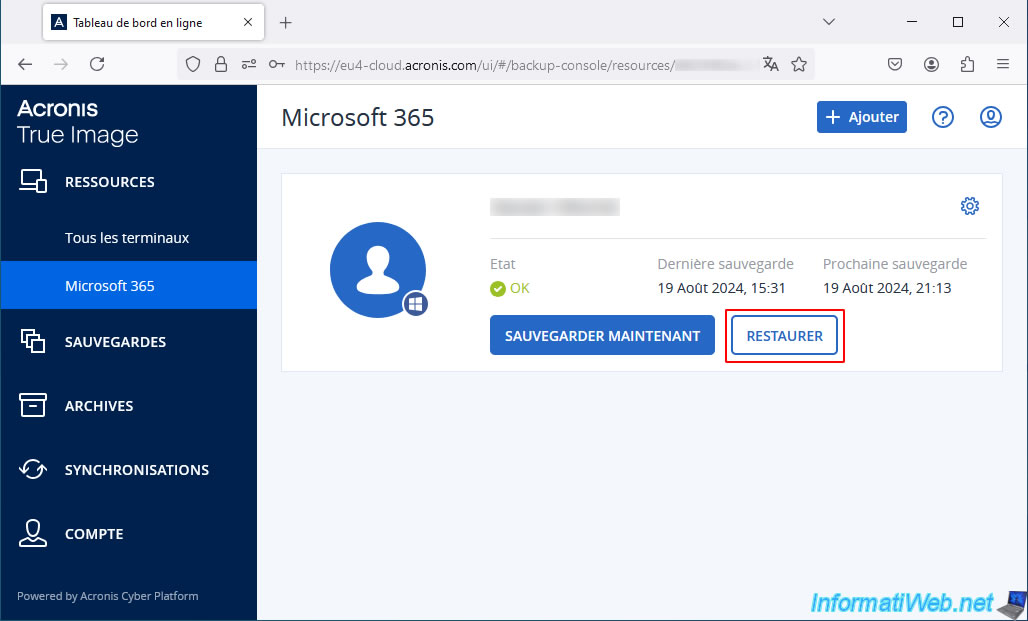
Ensuite, choisissez le plan de sauvegarde pour Outlook et cliquez sur : Restaurer -> Intégralité de la boîte aux lettres.
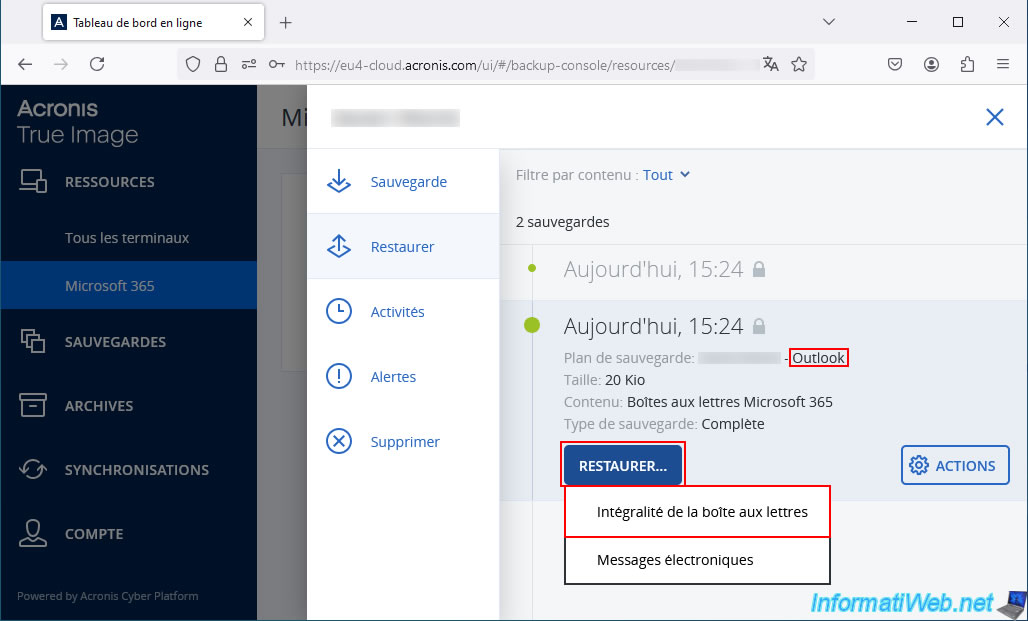
Cliquez sur "Démarrer la récupération".
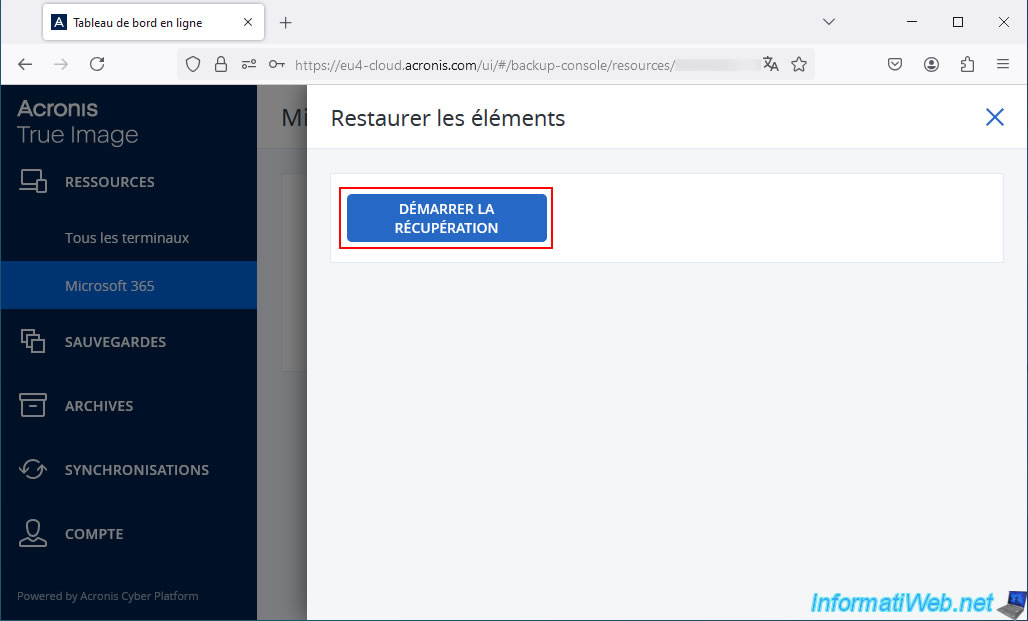
Cliquez sur : Poursuivre.
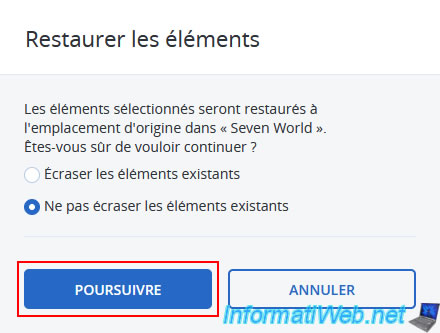
Etant donné que cette sauvegarde est chiffrée sur Acronis Cloud, un popup "Spécifier le mot de passe" apparaitra.
Tapez le mot de passe défini précédemment pour le chiffrement des sauvegardes de votre compte Microsoft.
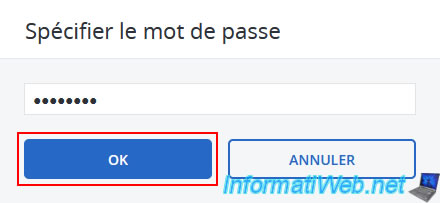
Patientez pendant la restauration des e-mails sur votre adresse e-mail Outlook.
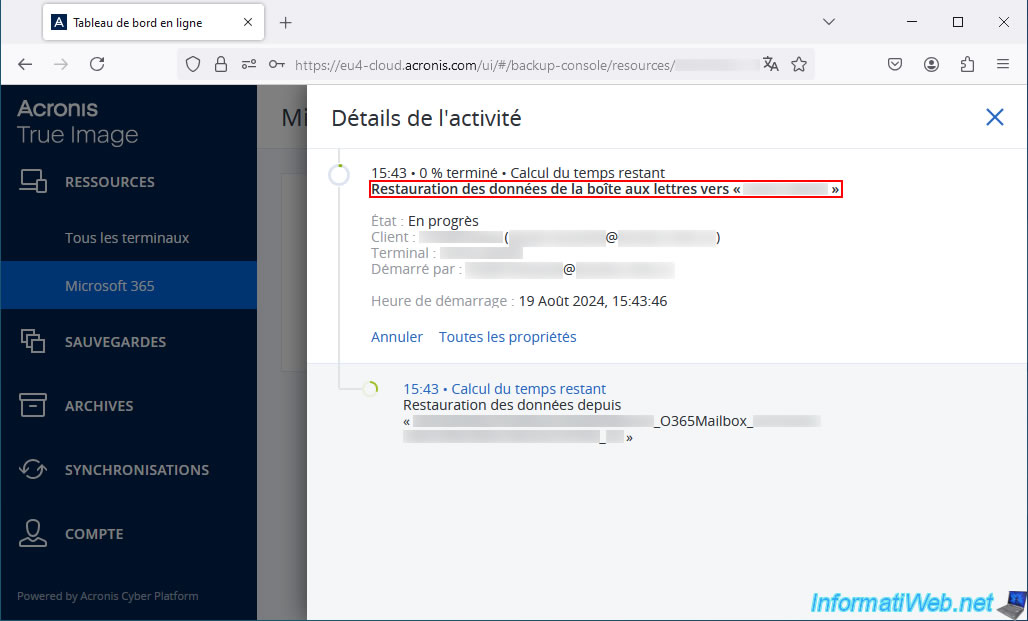
La restauration des e-mails est terminée.
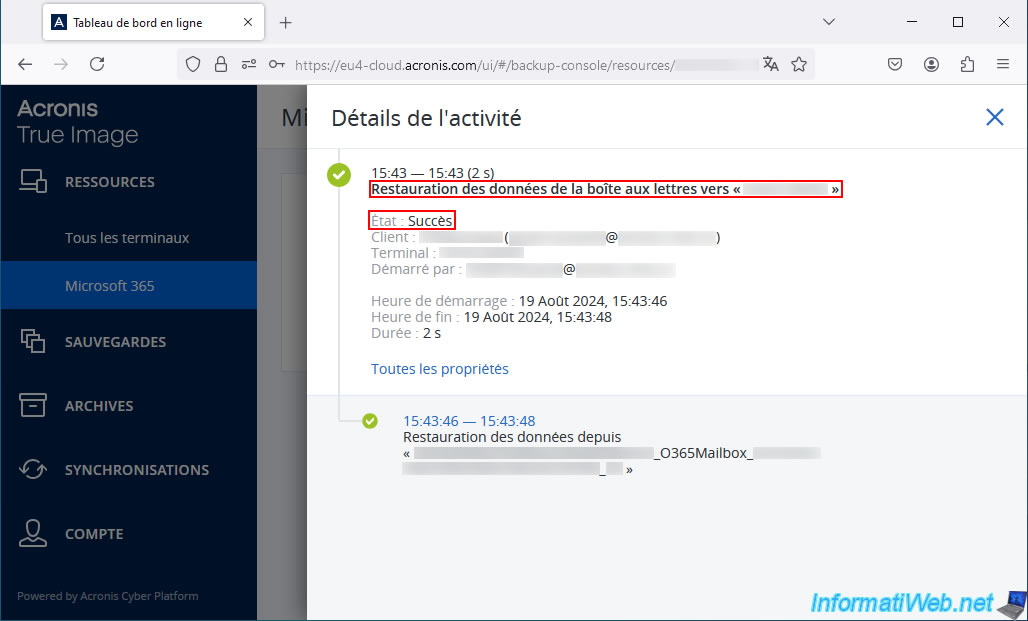
Comme prévu, les e-mails de notre boite de réception ont bien été restaurés avec leur date d'origine.
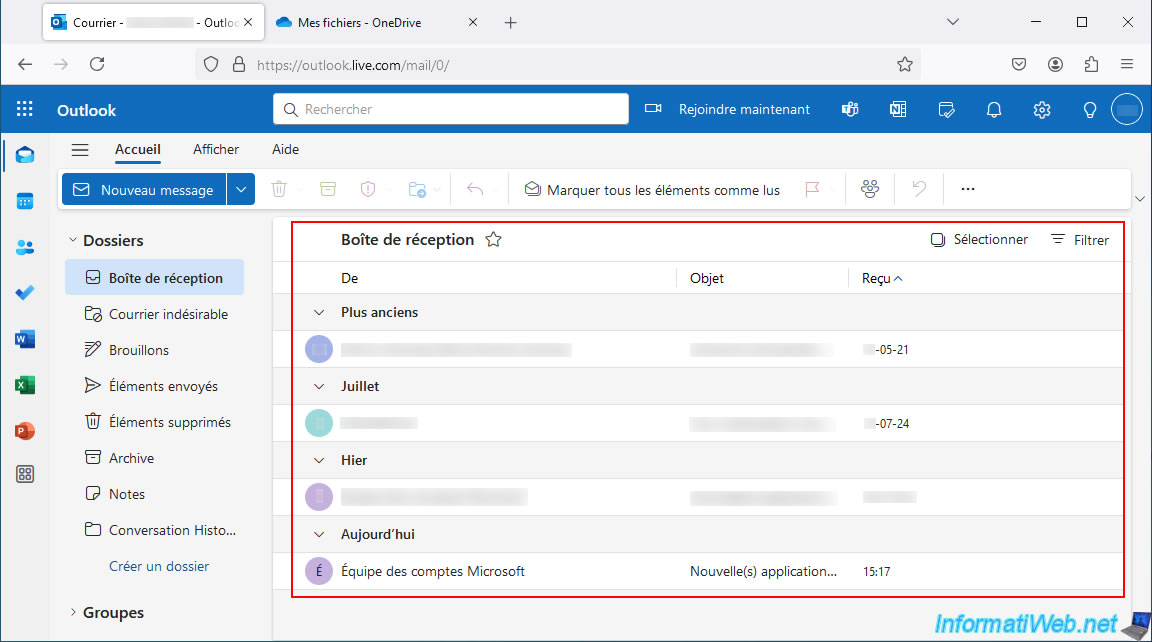
6.2. Restaurer les fichiers de votre compte OneDrive depuis la sauvegarde chiffrée stockée sur Acronis Cloud
Pour restaurer les fichiers de votre compte OneDrive depuis la sauvegarde chiffrée stockée sur Acronis Cloud, cliquez sur le bouton "Restaurer".
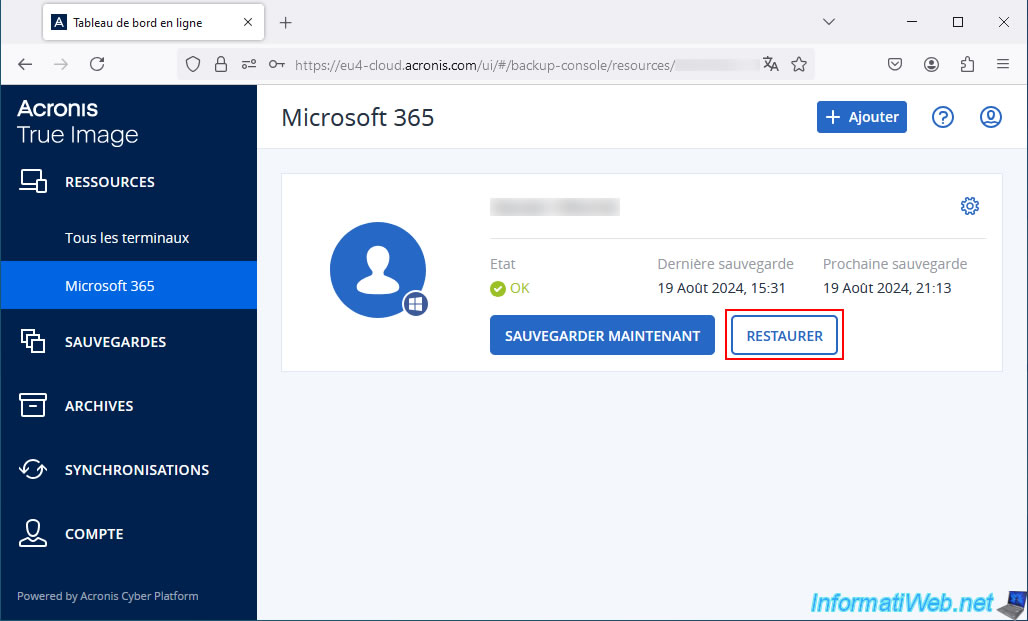
Ensuite, choisissez le plan de sauvegarde pour OneDrive et cliquez sur : Restaurer -> Intégralité de OneDrive.
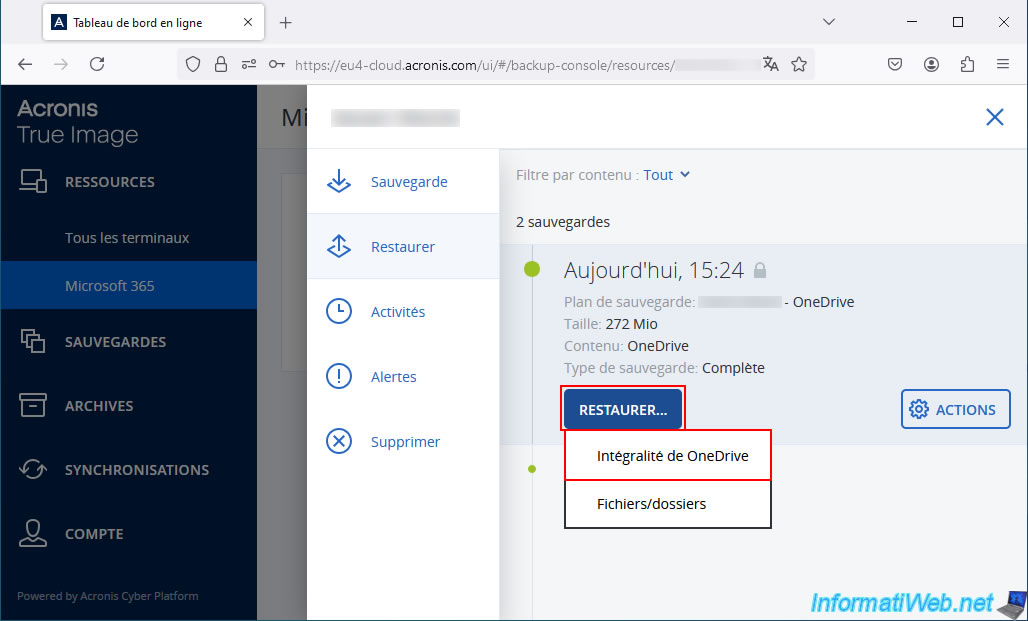
Cliquez sur "Démarrer la récupération".
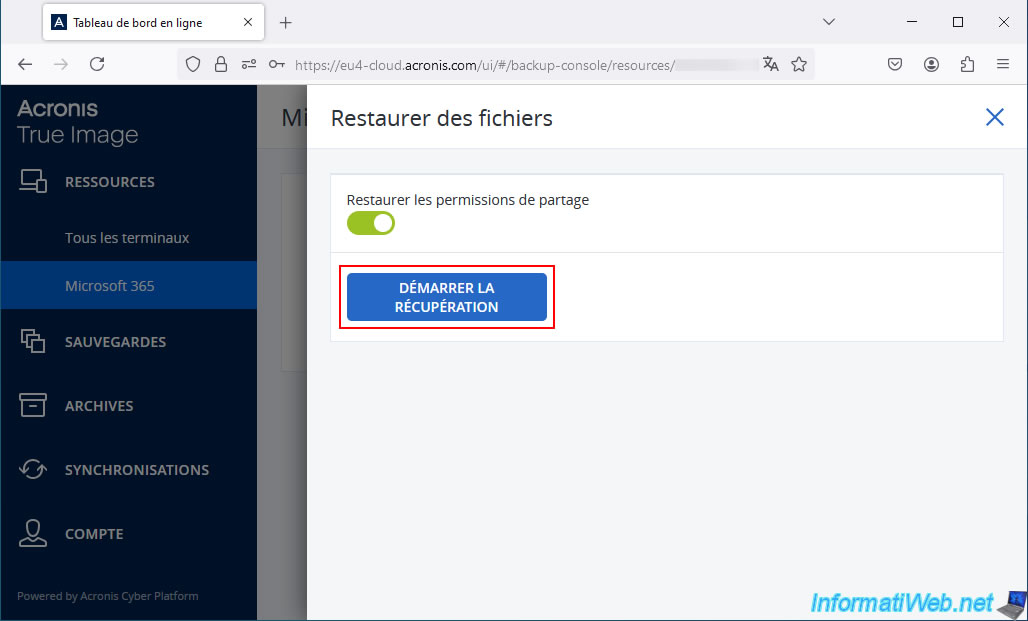
Confirmez la restauration des données OneDrive en cliquant sur "Poursuivre".
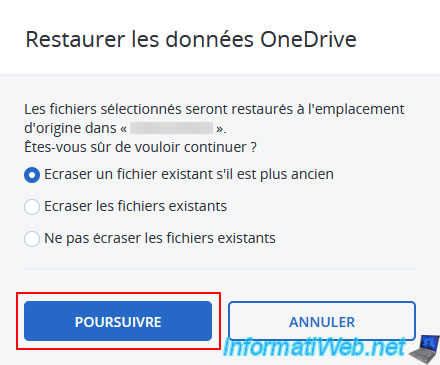
Indiquez le mot de passe défini précédemment pour les sauvegardes de votre compte Microsoft.
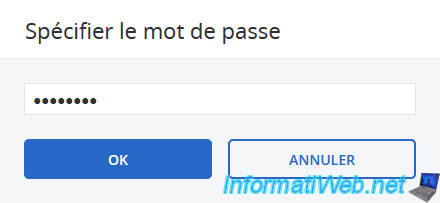
Patientez pendant la restauration des données de OneDrive.
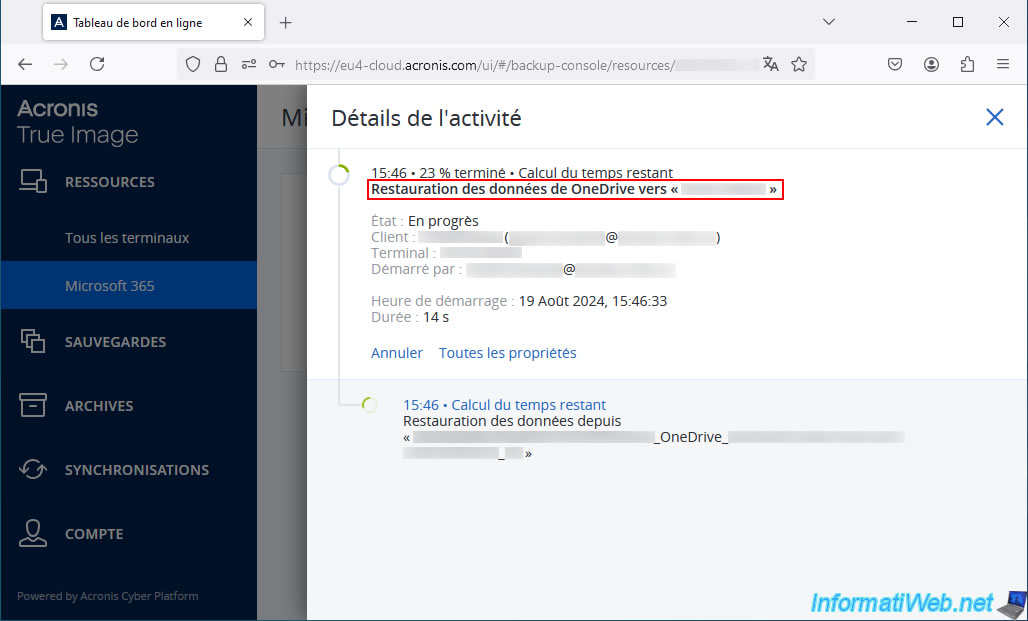
Les fichiers de votre compte OneDrive ont été restaurés.
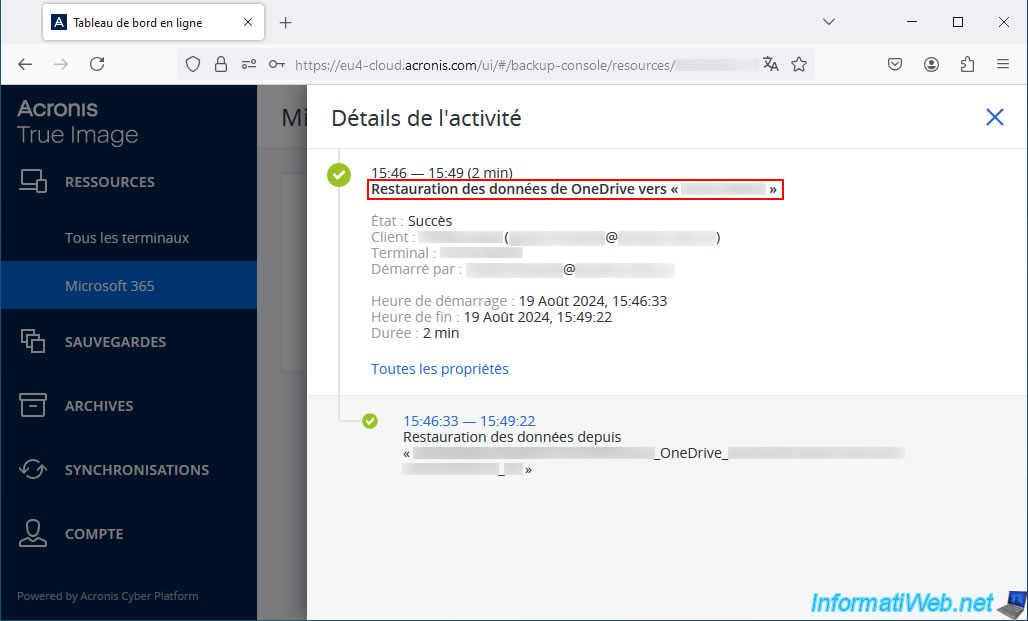
Comme prévu, nous retrouvons notre dossier "Wallpapers" sur notre compte OneDrive restauré depuis la sauvegarde chiffrée présente sur Acronis Cloud.
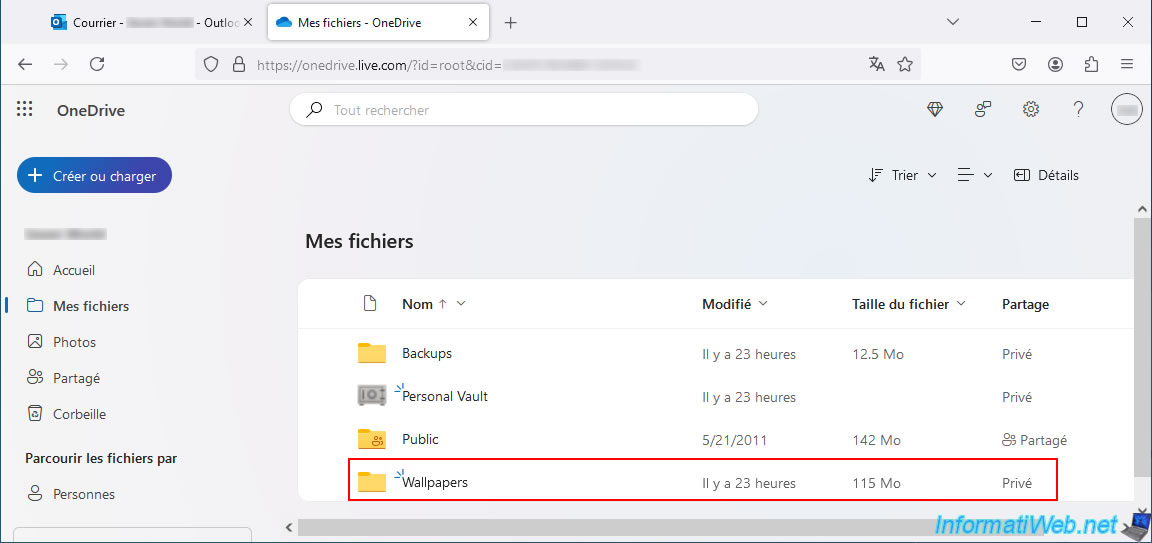
7. Supprimer la configuration de sauvegarde pour votre compte Microsoft 365
Pour supprimer complètement la configuration de sauvegarde pour votre compte Microsoft 365, cliquez sur le bouton "Restaurer" de ce compte sur Acronis Cloud.
Ensuite, pour chaque plan de sauvegarde, cliquez sur : Actions -> Supprimer.
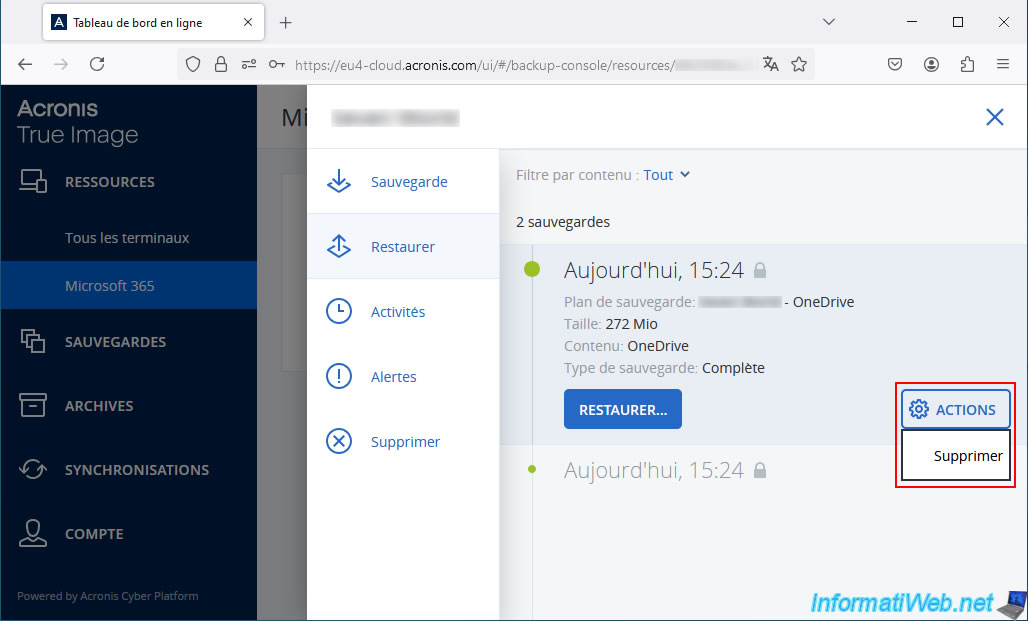
Une fois les plans de sauvegardes supprimés, cliquez sur l'icône en forme d'engrenage, puis cliquez sur "Supprimer" pour retirer ce compte du site Acronis Cloud.
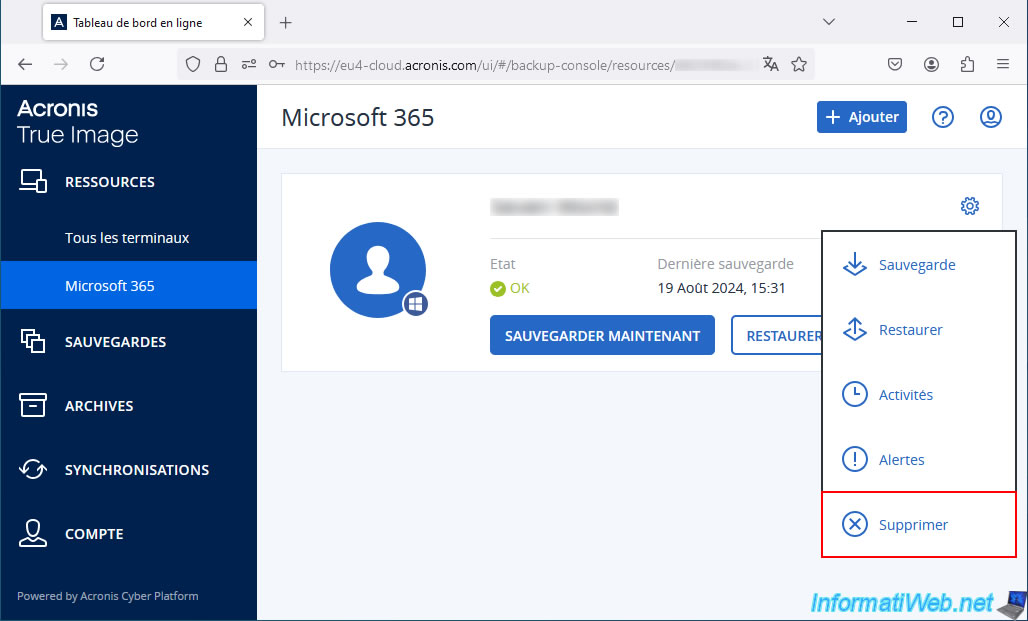
Dans Acronis Cyber Protect Home Office (True Image), cliquez sur la flèche située à droite de l'option "Service Cloud", puis sur : Masquer.
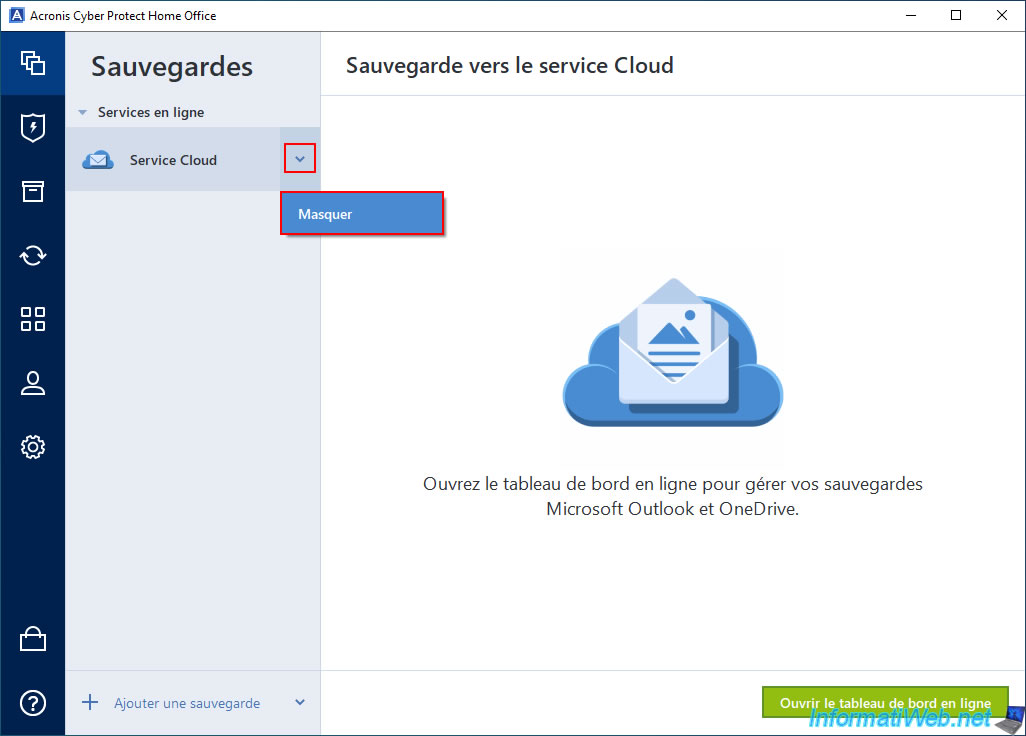
Pour finir, dans votre compte Microsoft, accédez à la liste des applications et services autorisés.
Puis, cliquez sur le lien "Modifier" pour l'application "Backup Service" (qui est celle créée par Acronis pour permettre les sauvegardes et les restaurations depuis Acronis Cloud).
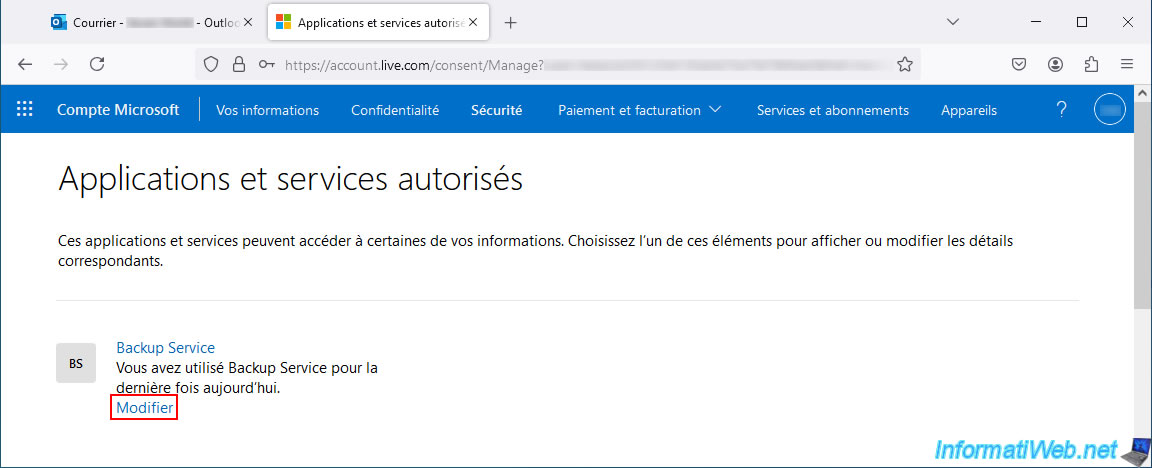
En bas de la page, cliquez sur le bouton "Supprimer ces autorisations".
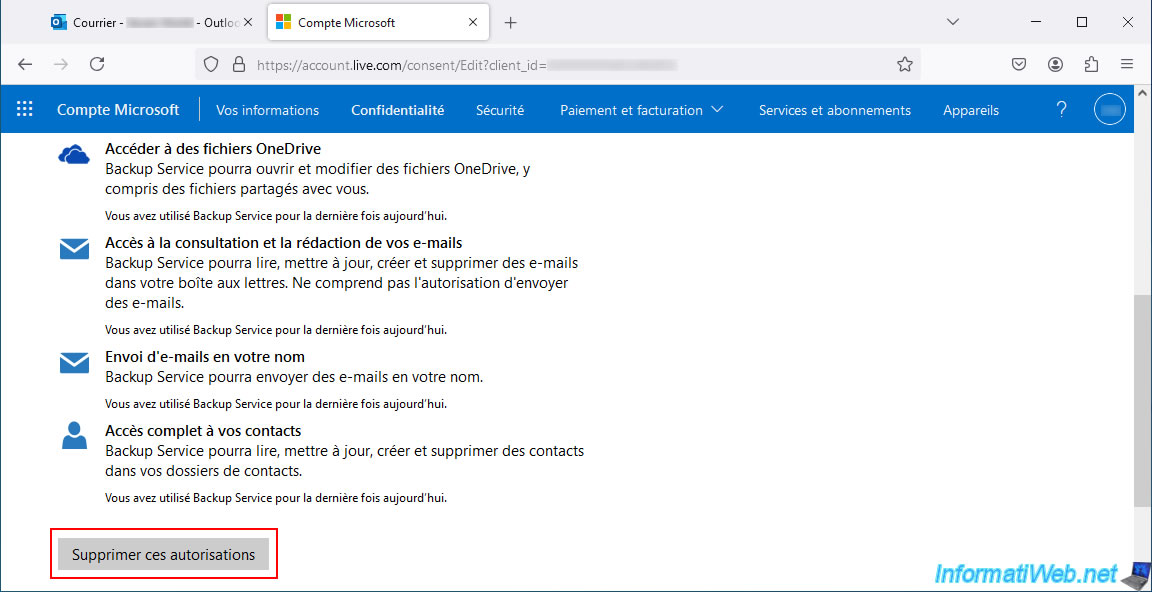
Partager ce tutoriel
A voir également
-

Sauvegardes 26/9/2012
Acronis - Restaurer une sauvegarde sur un matériel différent
-

Sauvegardes 28/7/2025
Acronis True Image - Créer des sauvegardes complètes
-

Sauvegardes 2/10/2025
Acronis True Image - Nettoyer les versions de sauvegardes d'un PC
-

Sauvegardes 23/6/2025
Acronis True Image - Sauvegarder son PC vers Acronis Cloud (sauvegarde chiffrée)
Pas de commentaire